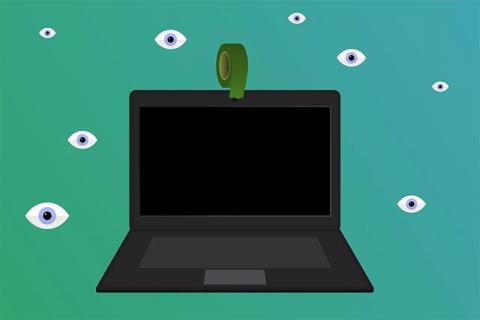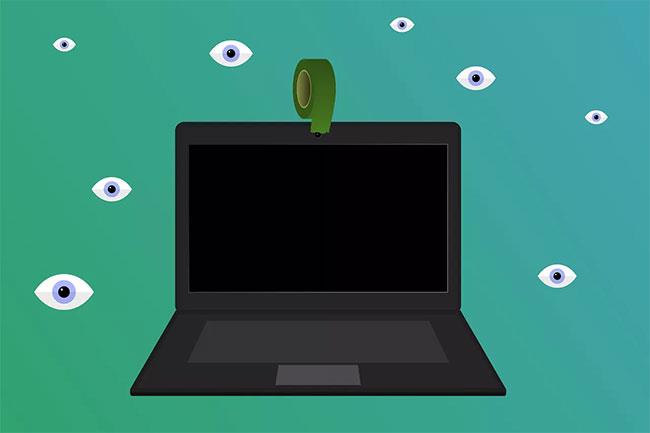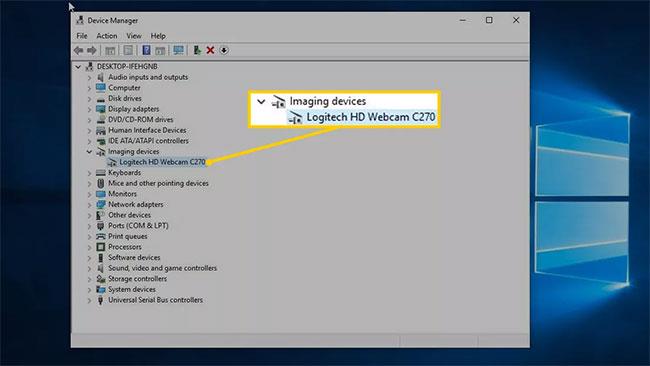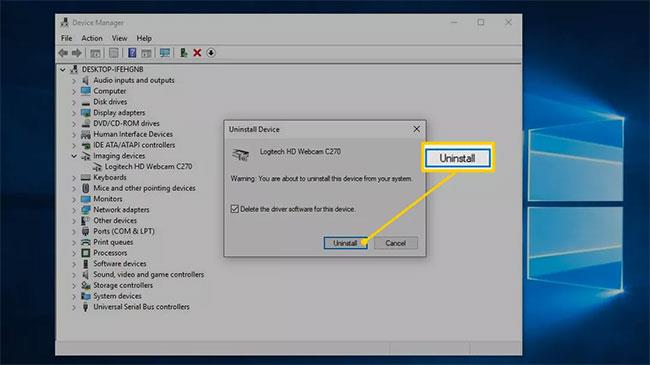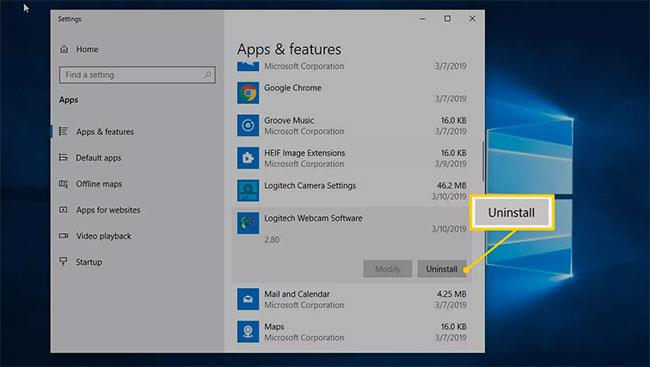A webkamerák alapfelszereltség az okostelefonokon, táblagépeken és laptopokon. Sok webkamerán van egy jelzőlámpa, amely jelzi, ha a kamera videót rögzít. A hackerek azonban rávehetik a felhasználókat, hogy kémprogramokat telepítsenek, és letilthatják ezt a tevékenységjelző lámpát a szoftver feltörésével vagy a konfigurációs beállítások módosításával. Így annak ellenére, hogy a tevékenységjelző lámpa nem világít, előfordulhat, hogy a webkamera továbbra is rögzít videót, és a képeket még mindig idegenek nézik az interneten.
Egyszerű megoldás: takarja le a kamerát
Néha a legegyszerűbb megoldások a legjobb intézkedések. Ha meg szeretné győződni arról, hogy senki sem figyel a webkamerán keresztül, vegyen egy kis elektromos szalagot, és ragassza le a kamerát. Még a világ legjobb hackerei sem tudják legyőzni ezt az elektromos szalagdarabot.
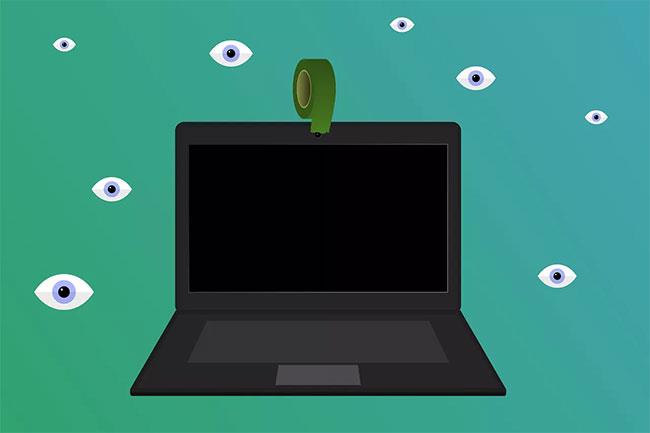
Használjon ragasztószalagot a kamera rögzítéséhez
Ha rugalmasabb megközelítést szeretne, hengerítsen egy fillért elektromos szalagba. Ha használni szeretné a kamerát, emelje fel az érmét, és hajtsa be a képernyő mögé. Munka végeztével helyezze vissza az érmét az eredeti helyzetébe (a kamera feletti fedél alatt).
Ha nem szeretné letakarni a kamerát, zárja be a laptopját, amikor nem használja, vagy ha azt szeretné, hogy a kép ne jelenjen meg a kamerán.
Vizsgálja meg számítógépét webkamerával kapcsolatos rosszindulatú programokra
Előfordulhat, hogy a hagyományos vírusirtó nem találja meg a webkamerával kapcsolatos kémprogramokat vagy rosszindulatú programokat. A fő víruskereső szoftver mellett telepítsen egy kémprogram-elhárító programot is.
Bővítse elsődleges kártevő-elhárító megoldását egy második ellenőrző programmal, például a Malwarebytes vagy a Hitman Pro segítségével. Ez a szkenner egy második védelmi rétegként működik, és észleli azokat a rosszindulatú programokat, amelyek átcsúsztak a fő kártevő-elhárító programon.
Kerülje az ismeretlen forrásból származó e-mail mellékletek megnyitását
Ha olyan e-mailt kap, akit nem ismer, és mellékletet tartalmaz, gondolja át kétszer, mielőtt megnyitja. Ez az e-mail tartalmazhat egy trójai faló kártevő fájlt , amely webkamerával kapcsolatos rosszindulatú programokat telepít a számítógépre.
Ha egy barátja kéretlen mellékletet tartalmazó e-mailt küld, írjon neki SMS-t vagy hívja fel, hogy megtudja, valóban ő küldte-e, vagy az e-mail egy feltört fiókból származik.
Kerülje a rövidített hivatkozásokra való kattintást a közösségi oldalakon
A webkamerával kapcsolatos rosszindulatú programok egyik módja a közösségi oldalakon található hivatkozásokon keresztül terjed. A rosszindulatú programok fejlesztői gyakran használnak hivatkozásrövidítő szolgáltatásokat , például a TinyURL-t és a Bitly-t, hogy a valódi céllinket úgy álcázzák, mintha rosszindulatú programokat terjesztő webhely lenne.
Ha a tartalom nem hangzik igaznak, vagy úgy tűnik, hogy az egyetlen célja, hogy rávegye Önt egy érdekes témájú tartalomra, akkor ne kattintson rá, mert ez átjáró lehet a rosszindulatú programokkal való fertőzéshez.
Webkamerák letiltása
Ha egy ideig nem szeretné használni a webkamerát, kapcsolja ki. A webkamera letiltásának legegyszerűbb módja a Windows Eszközkezelő . Használja a beépített Windows asztali kereső funkciót a megkereséséhez és elindításához.
Az Eszközkezelő kategóriánként felsorolja a számítógéphez csatlakoztatott összes hardvert. A webkamerák általában a Kamerák részben szerepelnek , de olyan kategóriákban is megtalálhatóak, mint a Képalkotó eszközök.
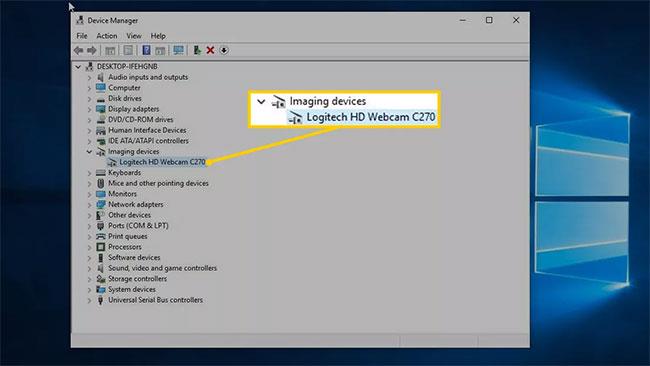
Keresse meg a webkamerát, és tiltsa le
Ha megtalálta a kamerát, kattintson rá jobb gombbal, és válassza az Eszköz letiltása lehetőséget. A Windows megerősítést kér. Lehetséges, hogy újra kell indítania a számítógépet, hogy a változtatások érvénybe lépjenek.
Illesztőprogramok törlése
Ha komolyan gondolja, távolítsa el a webkamera illesztőprogramját. Ez biztosítja, hogy a Windows ne tudjon működni a webkamerával.
Az illesztőprogram eltávolításához nyissa meg az Eszközkezelőt, kattintson jobb gombbal a webkamerára, majd válassza az Eszköz eltávolítása lehetőséget. Az Eszköz eltávolítása párbeszédpanelen jelölje be Az eszköz illesztőprogramjának törlése jelölőnégyzetet , majd válassza az Eltávolítás lehetőséget. A Windows eltávolítja a webkamerát. Telepítse újra az illesztőprogramot manuálisan, hogy a webkamera újra működjön.
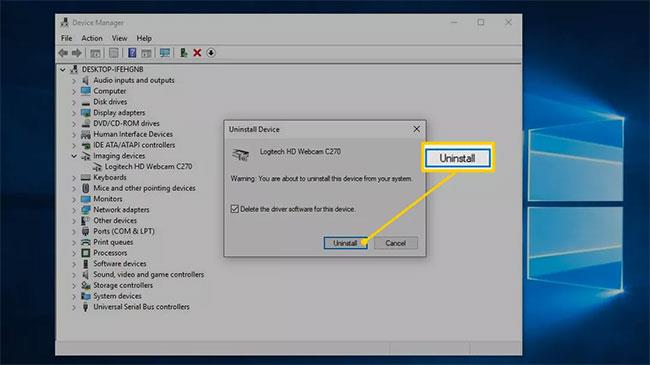
Törölheti a webkamera illesztőprogramját
Ha az illesztőprogramot lemezről telepítette, vagy a webkamera gyártójától töltötte le, keresse meg a Programok telepítése és törlése lehetőséget . Keresse meg az eszközillesztő szoftvert, majd távolítsa el.
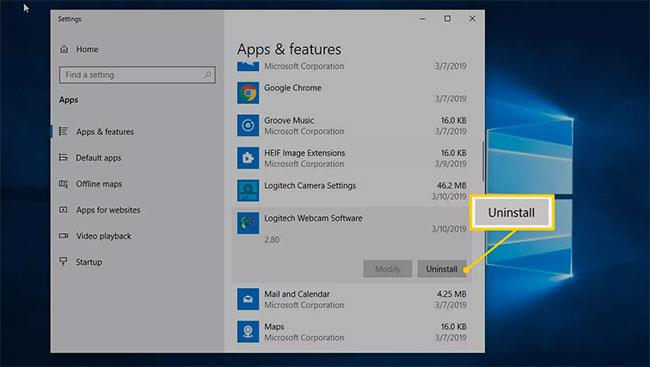
Keresse meg az eszközillesztő szoftvert, majd távolítsa el